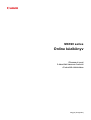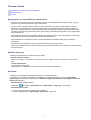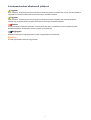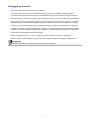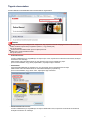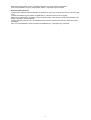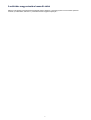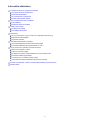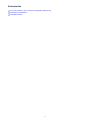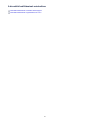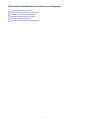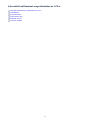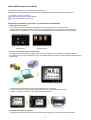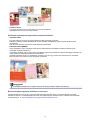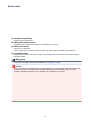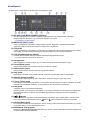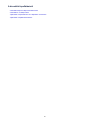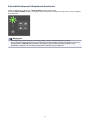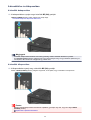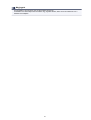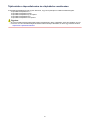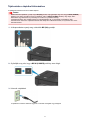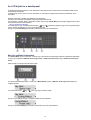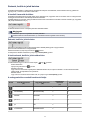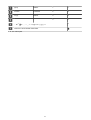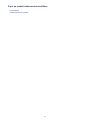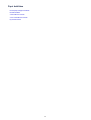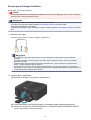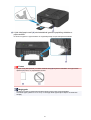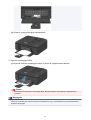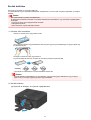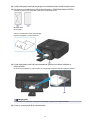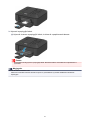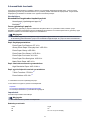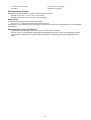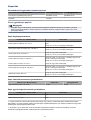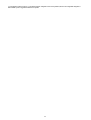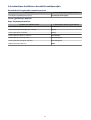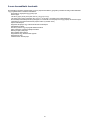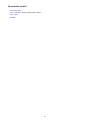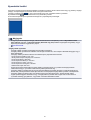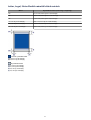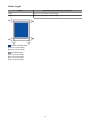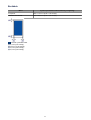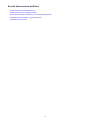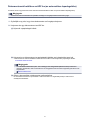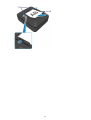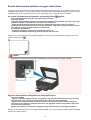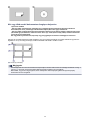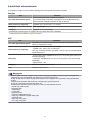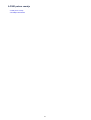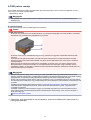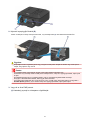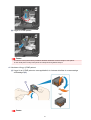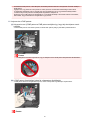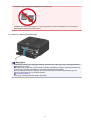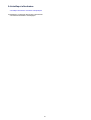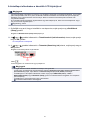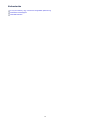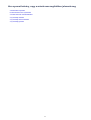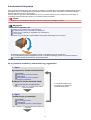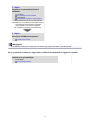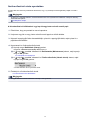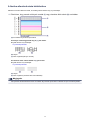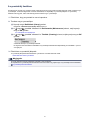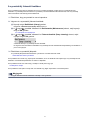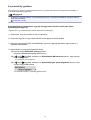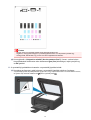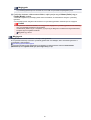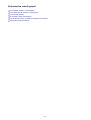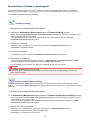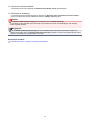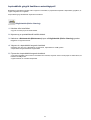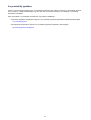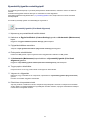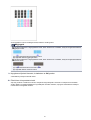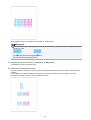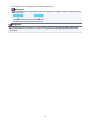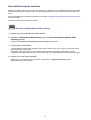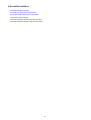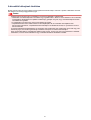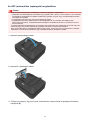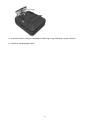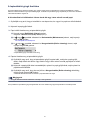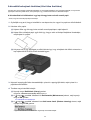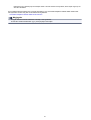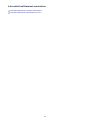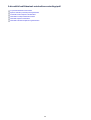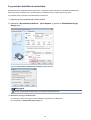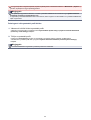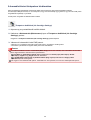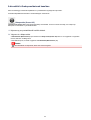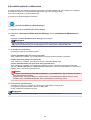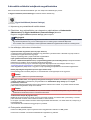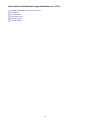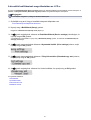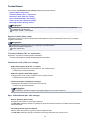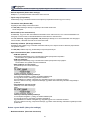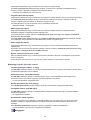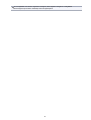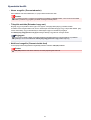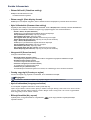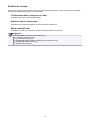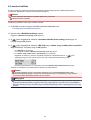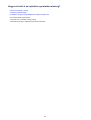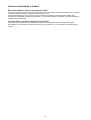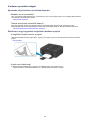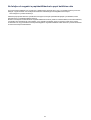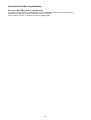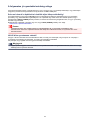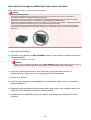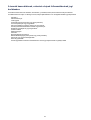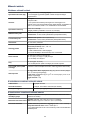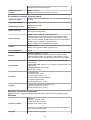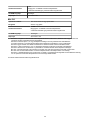Canon PIXMA MX394 Användarmanual
- Kategori
- Skriva ut
- Typ
- Användarmanual
Denna manual är också lämplig för

MX390 series
Online kézikönyv
Olvassa el most
A készülék hasznos funkciói
A készülék áttekintése
magyar (Hungarian)

Olvassa el most
Megjegyzések az online kézikönyv használatához
Működési környezet
Nyomtatás
Megjegyzések az online kézikönyv használatához
• Az ebben az Online kézikönyvben (a továbbiakban „kézikönyvben”) publikált bármely szöveg, fénykép vagy kép
egészének vagy részének terjesztése vagy másolása tiltott.
•
A Canon elvben az ügyfelek előzetes értesítése nélkül módosíthatja vagy törölheti a jelen kézikönyv tartalmát.
Ezenkívül a Canon kikerülhetetlen okok miatt felfüggesztheti vagy megszüntetheti a jelen kézikönyv kiadását. A
Canon nem vállal felelősséget az ügyfelek által elszenvedett olyan károkért, amelyek a jelen kézikönyvben foglalt
információ módosítása vagy törlése miatt, illetve a jelen kézikönyv kiadásának felfüggesztése vagy megszüntetése
miatt következtek be.
•
A jelen kézikönyv tartalmának összeállítása a legnagyobb figyelemmel történt, de ha mégis hibás információt vagy
hiányosságot talál benne, kérjük, lépjen kapcsolatba a szervizközponttal.
•
A jelen kézikönyvben foglalt leírások elvben a termék értékesítésének elkezdése idején érvényes állapotra
vonatkoznak.
•
Ez a kézikönyv nem tartalmazza a Canon által értékesített összes termék kézikönyvét.
Amikor olyan terméket használ, amelynek leírása nem szerepel a jelen kézikönyvben, tekintse át az adott termékhez
tartozó kézikönyvet.
Működési környezet
A kézikönyv használatához a következő környezet ajánlott.
• Ajánlott operációs rendszer
Windows 8, Windows 7, Windows 7 SP1, Windows Vista SP1, Windows Vista SP2, Windows XP SP3 (csak 32
bites)
• Javasolt webböngésző
Internet Explorer 8 vagy újabb
(Engedélyezze a cookie-kat és a JavaScript használatát a böngésző beállításainál.)
Nyomtatás
A kézikönyv kinyomtatásához használja a webböngésző nyomtatási funkcióját.
A háttérszínek és a képek kinyomtatásához az alábbi lépések végrehajtásával jelenítse meg az Oldalbeállítás
(Page Setup) párbeszédpanelt, majd jelölje be a Háttérszín és képek nyomtatása (Print Background Colors and
Images) jelölőnégyzetet.
•
Internet Explorer 9 vagy 10 esetén
Válassza az (Eszközök) > Nyomtatás (Print) > Oldalbeállítás... (Page setup...) lehetőséget.
•
Internet Explorer 8 esetén
1. Nyomja meg az Alt billentyűt a menük megjelenítéséhez.
2. Válassza a Fájl (File) menü Oldalbeállítás... (Page Setup...) parancsát.
2

A dokumentumban alkalmazott jelölések
Vigyázat
Olyan utasítások, amelyek figyelmen kívül hagyása a berendezés helytelen használata miatt komoly személyi sérüléshez
vagy halálhoz vezethet. Ezeket be kell tartani a biztonságos használat érdekében.
Figyelem
Olyan utasítások, amelyek figyelmen kívül hagyása a berendezés helytelen használata miatt személyi sérüléshez
vezethet vagy anyagi kárt okozhat. Ezeket be kell tartani a biztonságos használat érdekében.
Fontos
Fontos információkat tartalmazó útmutatás. A termék károsodása, illetve a sérülések és a nem megfelelő használat
elkerülése érdekében mindenképpen olvassa el ezeket az útmutatásokat.
Megjegyzés
Működéssel kapcsolatos megjegyzéseket és további magyarázatokat is tartalmaznak.
Alapszintű
A termék alapműveleteit ismertető magyarázatok.
3

Védjegyek és licencek
• A Microsoft a Microsoft Corporation bejegyzett védjegye.
• A Windows a Microsoft Corporation Egyesült Államokban és/vagy más országokban bejegyzett védjegye.
• A Windows Vista a Microsoft Corporation Egyesült Államokban és/vagy más országokban bejegyzett védjegye.
• Az Internet Explorer a Microsoft Corporation Egyesült Államokban és/vagy más országokban bejegyzett védjegye.
• A Mac, a Mac OS, az AirPort, a Safari, a Bonjour, az iPad, az iPhone és az iPod touch az Apple Inc. az Egyesült
Államokban vagy más országokban bejegyzett védjegyei. Az AirPrint és az AirPrint logó az Apple Inc. védjegye.
•
Az IOS a Cisco Egyesült Államokban és más országokban bejegyzett védjegye, használatát licenc szabályozza.
•
Az Adobe, a Photoshop, a Photoshop Elements, a Lightroom, az Adobe RGB és az Adobe RGB (1998) az Adobe
Systems Incorporated bejegyzett védjegyei, illetve védjegyei az Egyesült Államokban és/vagy más országokban.
•
A Photo Rag a Hahnemühle FineArt GmbH védjegye.
•
A Bluetooth a Bluetooth SIG, Inc., U.S.A. védjegye, amelynek a licencével a Canon Inc. rendelkezik.
•
Minden további itt említett vállalatnév vagy termék az adott vállalat védjegye vagy bejegyzett védjegye lehet.
Megjegyzés
A Windows Vista teljes neve: Microsoft Windows Vista operációs rendszer.
4

Tippek a kereséshez
A kívánt oldalakat a keresőablakba beírt kulcsszavakkal is megkeresheti.
Fontos
Ha egy terméket a típusa alapján kíván megkeresni, elég a típusnév első két számjegyét beírnia a keresőmezőbe.
Példa: Az MX45n típust kívánja megkeresni (ahol az „n” egy számot jelöl)
Ezt írja be: „MX45”.
A PRO series használata esetén írja be a teljes típusnevet.
Példa: PRO-1 series terméket használ.
Ezt írja be: „PRO-1”.
• Funkciók keresése
A kívánt oldalakat könnyen megtalálhatja, ha beírja a típus nevét, majd annak a funkciónak a kulcsszavát, amelyről
információra van szüksége.
Példa: MX450 series terméket használ, és meg szeretné tudni, hogyan töltheti be a papírt.
Írja be a keresőablakba, hogy „MX45 papírbetöltés”, majd hajtsa végre a keresést.
•
Hibaelhárítás
A legpontosabb találatokat úgy kaphatja meg, ha a típusnéven kívül a támogatási kódot is beírja.
Példa: MX450 series terméket használ, és a következő hibaképernyő jelenik meg.
Írja be a keresőablakba, hogy „MX45 1003”, majd hajtsa végre a keresést.
•
Alkalmazásfunkciók keresése
A kívánt oldalakat könnyen megtalálhatja, ha beírja az alkalmazás nevét, majd annak a funkciónak a kulcsszavát,
amelyről információra van szüksége.
5

Példa: Meg szeretné tudni, hogyan nyomtathat kollázsokat a My Image Garden segítségével
Írja be a keresőablakba, hogy „My Image Garden kollázs”, majd hajtsa végre a keresést.
• Referenciaoldalak keresése
A kézikönyvben található referenciaoldalakra úgy kereshet rá, hogy beírja a termék típusnevét és a keresett oldal
címét.
A referenciaoldalakat még könnyebben megtalálhatja, ha a keresett funkció nevét is megadja.
Példa: Azt az oldalt szeretné megtalálni, amelyre az MX450 series Online kézikönyv beolvasási műveletről szóló
oldalán a következő mondat hivatkozik:
További részletekért tekintse meg a „Színbeállítások lap” leírását a termék Online kézikönyv dokumentumának
kezdőlapján.
Ezt írja be a keresőablakba: „MX45 beolvasás Színbeállítások lap”, majd hajtsa végre a keresést.
6

A működés magyarázatára használt ablak
Ebben az útmutatóban a legtöbb művelet leírásának alapja a Windows 7 operating system Home Premium operációs
rendszer (a továbbiakban „Windows 7”) használata esetén megjelenő képernyők.
7

A készülék áttekintése
A nyomtató fő részei és az alapvető műveletek
A nyomtató részei és kezelőszervei
A készülék tápellátásáról
Az LCD kijelző és a kezelőpanel
Számok, betűk és jelek beírása
Papír és eredeti dokumentum betöltése
Papír betöltése
Eredeti dokumentum betöltése
A FINE patron cseréje
A FINE patron cseréje
A tintaállapot ellenőrzése
Karbantartás
Ha a nyomat halvány, vagy a színek nem megfelelően jelennek meg
Karbantartás számítógépről
A készülék tisztítása
A készülék beállításainak módosítása
A készülék beállításainak módosítása számítógépről
A készülék beállításainak megváltoztatása az LCD-n
Hogyan érhető el az optimális nyomtatási minőség?
Hasznos információk a tintáról
A sikeres nyomtatás alapjai
Ne felejtse el megadni a papírbeállításokat a papír betöltése után
Nyomtatási feladat megszakítása
A folyamatos jó nyomtatási minőség záloga
A készülék biztonságos szállításával kapcsolatos előírások
A termék használatának, valamint a képek felhasználásának jogi korlátozása
Műszaki adatok
8

A készülék hasznos funkciói
A készüléken az alábbi hasznos funkciók állnak rendelkezésre.
A különböző funkciók használatával további élvezetes fényképfeldolgozási lehetőségek állnak rendelkezésre.
Fényképek egyszerű kinyomtatása
Nyomtatással kapcsolatos tartalmak letöltése
Beolvasott képek feltöltése az internetre
Fényképek nyomtatása egyszerűen, egy alkalmazás használatával
•
Képek egyszerű rendezése
A My Image Garden alkalmazásban a fényképekhez kapcsolhatja emberek és események neveit.
A képeket egyszerűen rendezheti, mert azokat nem csak mappánként, hanem dátumonként, eseményenként és
személyenként is megjelenítheti. Ezzel a módszerrel később egyszerűbben megtalálhatja a keresett fényképet.
<Naptár nézet> <Emberek nézet>
• Javasolt elemek megjelenítése diavetítésként
A fényképekhez kapcsolt adatoktól függően a Quick Menu automatikusan összegyűjti a számítógépen található
fényképeket és olyan javasolt elemeket hoz létre, mint például kollázsok és kártyák. A létrehozott elemek diavetítésként
jelennek meg.
Ha valamelyik elem megtetszett, azt két egyszerű lépésben ki is nyomtathatja.
1. LÉPÉS: A Quick Menu Image Display lehetőségénél válassza ki a kinyomtatni kívánt elemet.
2. LÉPÉS: Az elemet nyomtassa ki a My Image Garden használatával.
•
Fényképek automatikus elhelyezése
A kiválasztott elemek téma szerinti automatikus elrendezésével egyszerűen hozhat létre csodálatos képeket.
13

• További funkciók
A My Image Garden számos további hasznos funkcióval rendelkezik.
Részletekért lásd: Mire jó a My Image Garden?
Különböző nyomtatással kapcsolatos tartalmak letöltése
•
CREATIVE PARK
Egy olyan webhely, ahonnan ingyenesen tölthet le további nyomtatási anyagokat.
Különböző tartalmak, például üdvözlőkártyák és több darabból összeállítható, papírból készült alkotások állnak
rendelkezésre.
Ezek könnyen elérhetők a Quick Menu lehetőségeinek használatával.
• CREATIVE PARK PREMIUM
Olyan szolgáltatás, ahol a Különleges tartalmak használatát biztosító készülékkel rendelkező vásárlók egyedi
nyomtatási anyagokat tölthetnek le.
A Különleges tartalmak a My Image Garden használatával egyszerűen letölthetők. A letöltött Különleges tartalmak a My
Image Garden használatával közvetlenül kinyomtathatók.
A letöltött Különleges tartalom nyomtatásához győződjön meg róla, hogy minden színnél eredeti Canon tintatartály,
illetve tintapatron van behelyezve egy támogatott nyomtatóba.
Megjegyzés
A Különleges tartalmak ezen az oldalon közölt tervei előzetes értesítés nélkül módosulhatnak.
Beolvasott képek egyszerű feltöltése az internetre
Ha számítógépén az Evernote vagy a Dropbox alkalmazásokat használja, akkor a beolvasott képeket egyszerűen
feltöltheti az internetre. A feltöltött képeket ezek után más számítógépről, okostelefonról stb. is elérheti és használhatja.
A részleteket lásd: „Az online tárhelyekkel való együttműködésre szolgáló funkció”.
14

Belső nézet
(1) tintapatron rögzítőkarja
A helyére rögzíti a FINE patront.
(2) FINE patron (tintapatronok)
Cserélhető patron, amelybe a nyomtatófej és a tintatartály bele van építve.
(3) FINE patron tartója
Helyezze be a FINE patront.
A színes FINE patront a bal oldali nyílásba, a fekete FINE patront pedig a jobb oldali nyílásba kell tenni.
(4) nyomtatófej fedele
Kinyitása lehetővé teszi a FINE patron cseréjét. A nyomtatófej fedele automatikusan kinyílik, amikor kinyitja a
papírgyűjtő fedelét.
Megjegyzés
A FINE patron cseréjének részletes ismertetését lásd: A FINE patron cseréje.
Fontos
A tinta ráfröccsenhet az alábbi ábrán (A) betűvel jelölt területre. Ez nem befolyásolja a készülék teljesítményét.
Ne érintse meg ezeket a részeket (A) és a mögöttük található elektromos érintkezőket (B). Ha hozzáér
ezekhez a részekhez, előfordulhat, hogy a készülék nem megfelelően fog nyomtatni.
23

Kezelőpanel
* Az alábbi ábrán a bemutatáshoz a kezelőpanel összes jelzőfénye világít.
(1) BE (ON) gomb (BE/KI (POWER) jelzőfény)
Be-, illetve kikapcsolja a készüléket. A tápellátást zöld világítással vagy villogással jelzi. A készülék
bekapcsolása előtt ellenőrizze, hogy a dokumentumfedél le van-e zárva.
A készülék be- és kikapcsolása
(2) MÁSOLÁS (COPY) gomb
Ezzel a gombbal lehet a készüléket másolás módba kapcsolni. Megjelenik a másolás mód készenléti
képernyője, amelyen másolatokat készíthet a példányszám megadásával.
(3) FAX gomb
Ezzel a gombbal lehet a készüléket fax módba kapcsolni. Megjelenik a fax mód készenléti képernyője, amelyen
faxot küldhet a címzett fax-/telefonszámának a számgombokkal történő közvetlen tárcsázásával.
(4) LCD (folyadékkristályos kijelző)
Üzenetek és menüelemek, illetve a műveletek állapotának megjelenítésére szolgál.
A készülék bekapcsolt állapotának ellenőrzése
(5) Számgombok
Számok (például a másolatok száma vagy fax-/telefonszámok) és karakterek beírására szolgál.
(6) Fekete (Black) gomb
Megnyomásával fekete-fehér másolás, beolvasás, faxolás stb. indítható.
(7) Színes (Color) gomb
Megnyomásával színes másolás, beolvasás vagy faxolás indítható.
(8) Stop gomb
Megszakítja a műveletet, ha nyomtatás, másolás, beolvasás vagy faxküldés/-vétel van folyamatban.
(9) Riasztás (Alarm) jelzőfény
Narancssárgán világít vagy villog, amikor hiba történik, például ha kifogyott a papír vagy a tinta.
(10) Tónus (Tone) gomb
Átmenetileg átvált hangkódos tárcsázásra, ha a készülék impulzustárcsázásos vonalhoz csatlakozik, és átváltja
a beviteli módot karakterek beírásához. A számgombokkal való tárcsázáskor is használható.
(11) OK gomb
Véglegesíti a menü vagy beállítás kiválasztását.
Megold egy hibát, ha nyomtatás van folyamatban, vagy folytatja a készülék normál működését az elakadt papír
eltávolítása után, illetve az ADF-ben (az automatikus lapadagolóban) maradt dokumentumok kiadására is
használható.
(12) és gomb
A beállítások értékének (például a másolatok számának) növelésére, illetve csökkentésére, továbbá a kívánt
menü vagy beállítás kiválasztására szolgál. A , illetve a gomb karakterek beírásakor is használható.
(13) Vissza (Back) gomb
Az LCD kijelző visszatér az előző képernyőre. Szintén ezzel a gombbal lehet karakterek bevitelekor (pl. mentés
nevének beírásakor) a kurzor alatti karaktert törölni.
(14) Beállítások (Setup) gomb
Megjeleníti a Beállítás menü (Setup menu) képernyőt. Ezzel a menüvel a készülék karbantartását végezheti el,
és módosíthatja a készülék beállításait.
24

Ha a nyomat halvány, vagy a színek nem megfelelően jelennek meg
A készülék beállításainak megváltoztatása az LCD-n
(15) BEOLVASÁS (SCAN) gomb
Ezzel a gombbal lehet a készüléket lapolvasás módba kapcsolni. Megjelenik a beolvasás mód készenléti
képernyője, amelyen elkezdheti a beolvasást a Színes (Color) vagy a Fekete (Black) gomb megnyomásával.
(16) Faxmemória (FAX Memory) jelzőfény
Akkor világít, amikor a készülék memóriájában fogadott vagy el nem küldött dokumentumok találhatók.
(17) Menü (Menu) gomb
Megjeleníti a Másolás menü (Copy menu), a FAX menü (FAX menu) vagy a Beolvasás menü (Scan menu)
képernyőt.
A Másolás menü (Copy menu) segítségével különböző másolási beállításokat adhat meg vagy módosíthatja a
nyomtatási beállításokat, például a papírméretet és a hordozótípust.
A FAX menü (FAX menu) lehetőséget kínál a Tárolt hívás (Memory dial) lista megfelelő bejegyzésének
kiválasztásával történő tárcsázásra, nyugták/listák nyomtatására, illetve a vételi mód megváltoztatására.
A Beolvasás menü (Scan menu) segítségével megváltoztathatja a beolvasott adatok mentési helyét, illetve
megadhatja a beolvasandó dokumentum típusát.
Megjegyzés
A készülék a kezelőpanel gombjainak megnyomásakor hangjelzést ad. A hangerő az Eszköz felhaszn.beá.
(Dev. user settings) pont Hangvezérlő (Sound control) beállításával módosítható.
Eszköz felhaszn.beá.
25

A készülék bekapcsolt állapotának ellenőrzése
Amikor a készülék be van kapcsolva, a BE/KI (POWER) jelzőfény zölden világít.
Ha világít a BE/KI (POWER) jelzőfény, azt az jelenti, hogy a készülék be van kapcsolva. még akkor is, ha az LCD kijelző
ki van kapcsolva.
Megjegyzés
A készülék bekapcsolását követően várni kell egy darabig, mielőtt a készülék elkezdene nyomtatni.
Az LCD kijelző a készülék körülbelül 5 percnyi tétlensége után kikapcsolódik. Újbóli bekapcsolásához nyomja meg
bármelyik gombot a BE (ON) gomb kivételével, vagy kezdje meg a nyomtatási műveletet. A kijelző a faxok
fogadásakor is bekapcsol. Az LCD kikapcsolódása előtti várakozási idő nem állítható be.
27

A készülék be- és kikapcsolása
A készülék bekapcsolása
1. A bekapcsoláshoz nyomja meg a készülék BE (ON) gombját.
A BE/KI (POWER) jelzőfény zölden villogni kezd, majd világít.
A készülék bekapcsolt állapotának ellenőrzése
Megjegyzés
A készülék bekapcsolását követően várni kell egy darabig, mielőtt a készülék elkezdene nyomtatni.
Ha a Riasztás (Alarm) jelzőfény világítani kezd vagy narancssárgán villog, és egy hibaüzenet jelenik meg az
LCD kijelzőn, akkor olvassa el a Megjelenik egy üzenet részt.
A készülék kikapcsolása
1. A kikapcsoláshoz nyomja meg a készülék BE (ON) gombját.
Amikor a BE/KI (POWER) jelzőfény villogása megszűnik, az azt jelenti, hogy a készülék ki van kapcsolva.
Fontos
Mielőtt a készülék kikapcsolása után kihúzná a tápkábelt, győződjön meg arról, hogy nem világít a BE/KI
(POWER) jelzőfény.
Tájékoztatás a tápkábel kihúzásához
28
Sidan laddas...
Sidan laddas...
Sidan laddas...
Sidan laddas...
Sidan laddas...
Sidan laddas...
Sidan laddas...
Sidan laddas...
Sidan laddas...
Sidan laddas...
Sidan laddas...
Sidan laddas...
Sidan laddas...
Sidan laddas...
Sidan laddas...
Sidan laddas...
Sidan laddas...
Sidan laddas...
Sidan laddas...
Sidan laddas...
Sidan laddas...
Sidan laddas...
Sidan laddas...
Sidan laddas...
Sidan laddas...
Sidan laddas...
Sidan laddas...
Sidan laddas...
Sidan laddas...
Sidan laddas...
Sidan laddas...
Sidan laddas...
Sidan laddas...
Sidan laddas...
Sidan laddas...
Sidan laddas...
Sidan laddas...
Sidan laddas...
Sidan laddas...
Sidan laddas...
Sidan laddas...
Sidan laddas...
Sidan laddas...
Sidan laddas...
Sidan laddas...
Sidan laddas...
Sidan laddas...
Sidan laddas...
Sidan laddas...
Sidan laddas...
Sidan laddas...
Sidan laddas...
Sidan laddas...
Sidan laddas...
Sidan laddas...
Sidan laddas...
Sidan laddas...
Sidan laddas...
Sidan laddas...
Sidan laddas...
Sidan laddas...
Sidan laddas...
Sidan laddas...
Sidan laddas...
Sidan laddas...
Sidan laddas...
Sidan laddas...
Sidan laddas...
Sidan laddas...
Sidan laddas...
Sidan laddas...
Sidan laddas...
Sidan laddas...
Sidan laddas...
Sidan laddas...
Sidan laddas...
Sidan laddas...
Sidan laddas...
Sidan laddas...
Sidan laddas...
Sidan laddas...
Sidan laddas...
Sidan laddas...
Sidan laddas...
Sidan laddas...
Sidan laddas...
Sidan laddas...
Sidan laddas...
Sidan laddas...
Sidan laddas...
Sidan laddas...
Sidan laddas...
Sidan laddas...
Sidan laddas...
Sidan laddas...
Sidan laddas...
Sidan laddas...
Sidan laddas...
Sidan laddas...
Sidan laddas...
-
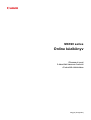 1
1
-
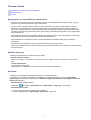 2
2
-
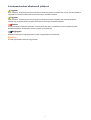 3
3
-
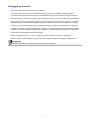 4
4
-
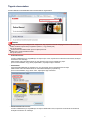 5
5
-
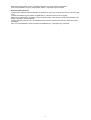 6
6
-
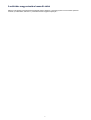 7
7
-
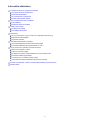 8
8
-
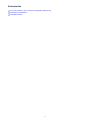 9
9
-
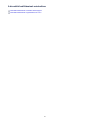 10
10
-
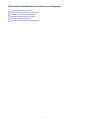 11
11
-
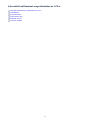 12
12
-
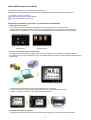 13
13
-
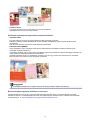 14
14
-
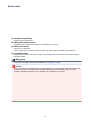 15
15
-
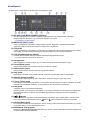 16
16
-
 17
17
-
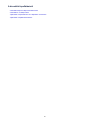 18
18
-
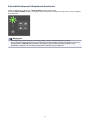 19
19
-
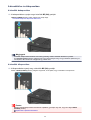 20
20
-
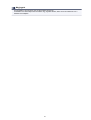 21
21
-
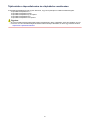 22
22
-
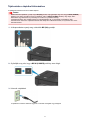 23
23
-
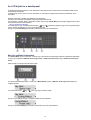 24
24
-
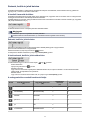 25
25
-
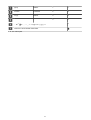 26
26
-
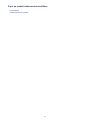 27
27
-
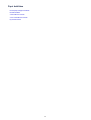 28
28
-
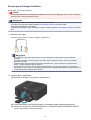 29
29
-
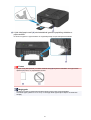 30
30
-
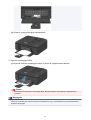 31
31
-
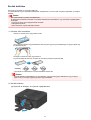 32
32
-
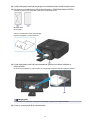 33
33
-
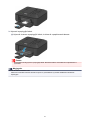 34
34
-
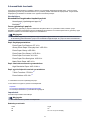 35
35
-
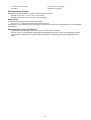 36
36
-
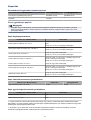 37
37
-
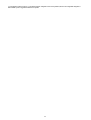 38
38
-
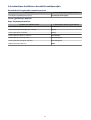 39
39
-
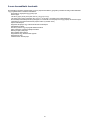 40
40
-
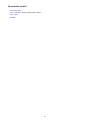 41
41
-
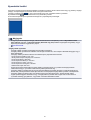 42
42
-
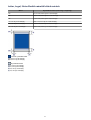 43
43
-
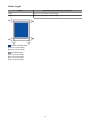 44
44
-
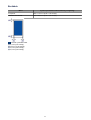 45
45
-
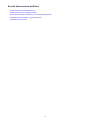 46
46
-
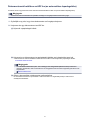 47
47
-
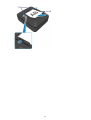 48
48
-
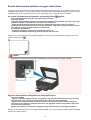 49
49
-
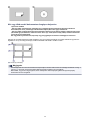 50
50
-
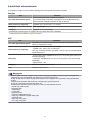 51
51
-
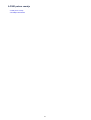 52
52
-
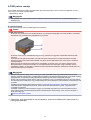 53
53
-
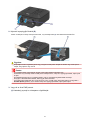 54
54
-
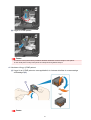 55
55
-
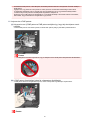 56
56
-
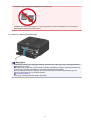 57
57
-
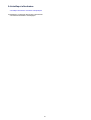 58
58
-
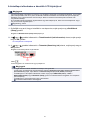 59
59
-
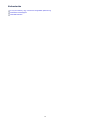 60
60
-
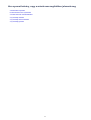 61
61
-
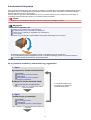 62
62
-
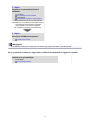 63
63
-
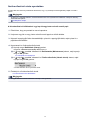 64
64
-
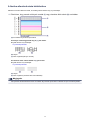 65
65
-
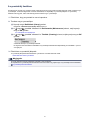 66
66
-
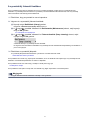 67
67
-
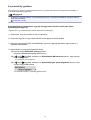 68
68
-
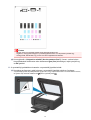 69
69
-
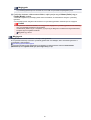 70
70
-
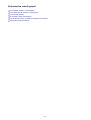 71
71
-
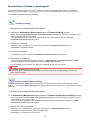 72
72
-
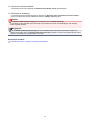 73
73
-
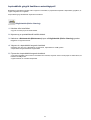 74
74
-
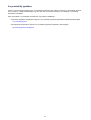 75
75
-
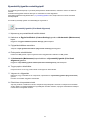 76
76
-
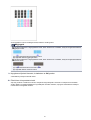 77
77
-
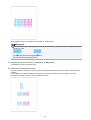 78
78
-
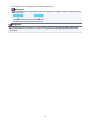 79
79
-
 80
80
-
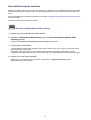 81
81
-
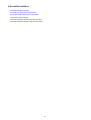 82
82
-
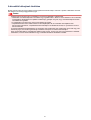 83
83
-
 84
84
-
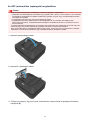 85
85
-
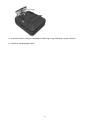 86
86
-
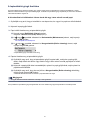 87
87
-
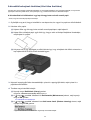 88
88
-
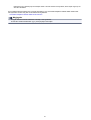 89
89
-
 90
90
-
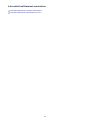 91
91
-
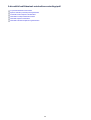 92
92
-
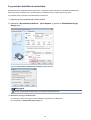 93
93
-
 94
94
-
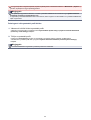 95
95
-
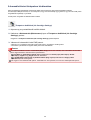 96
96
-
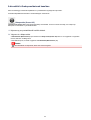 97
97
-
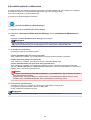 98
98
-
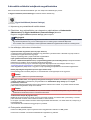 99
99
-
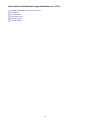 100
100
-
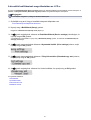 101
101
-
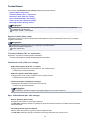 102
102
-
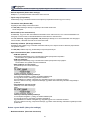 103
103
-
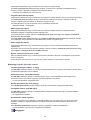 104
104
-
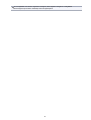 105
105
-
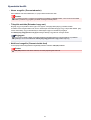 106
106
-
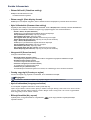 107
107
-
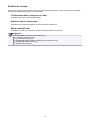 108
108
-
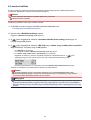 109
109
-
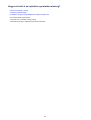 110
110
-
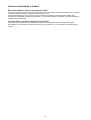 111
111
-
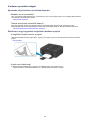 112
112
-
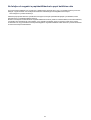 113
113
-
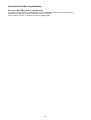 114
114
-
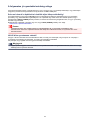 115
115
-
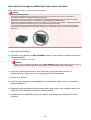 116
116
-
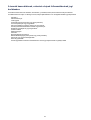 117
117
-
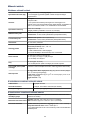 118
118
-
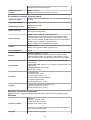 119
119
-
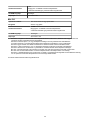 120
120
Canon PIXMA MX394 Användarmanual
- Kategori
- Skriva ut
- Typ
- Användarmanual
- Denna manual är också lämplig för
Relaterade papper
-
Canon PIXMA MG2555S Användarmanual
-
Canon PIXMA iP2840 Användarmanual
-
Canon MAXIFY MB5155 Användarmanual
-
Canon PIXMA MG2440 Användarmanual
-
Canon PIXMA G2500 Användarmanual
-
Canon MAXIFY MB2750 Användarmanual
-
Canon PIXMA MG5150 Användarguide
-
Canon PIXMA MG3053 Användarmanual
-
Canon PIXMA G2411 Användarmanual
-
Canon PIXMA MX524 Användarmanual